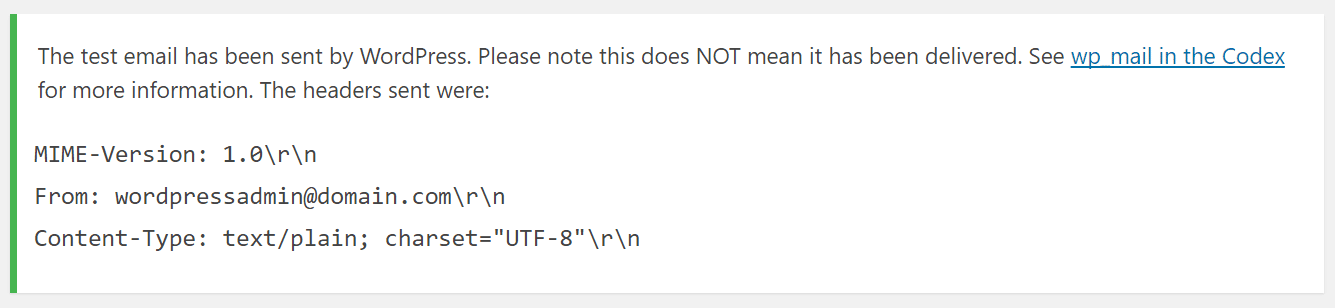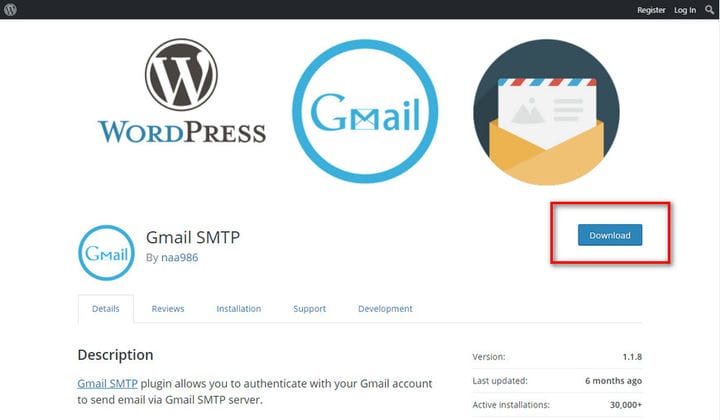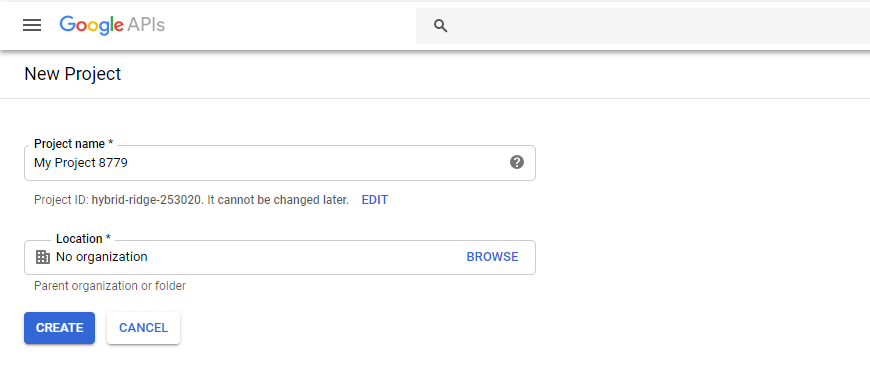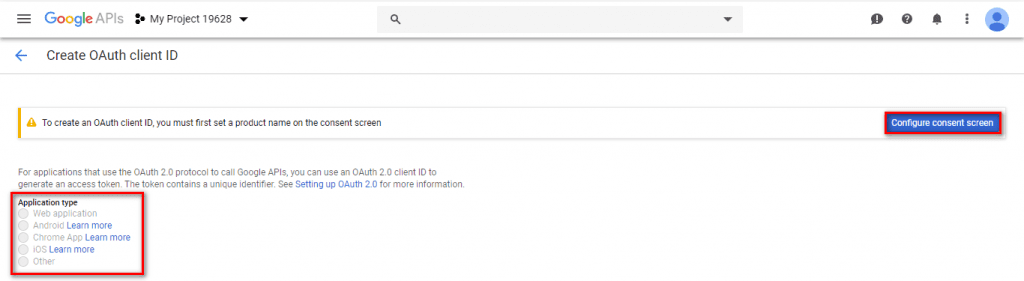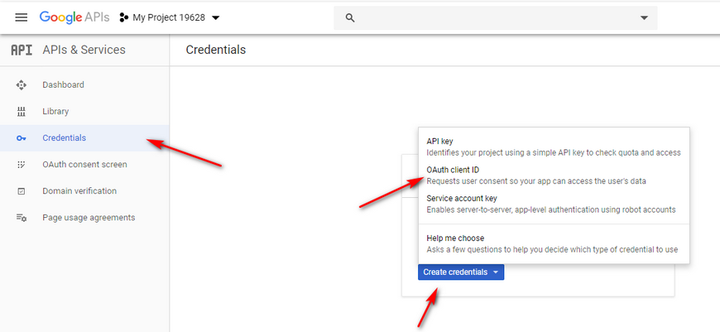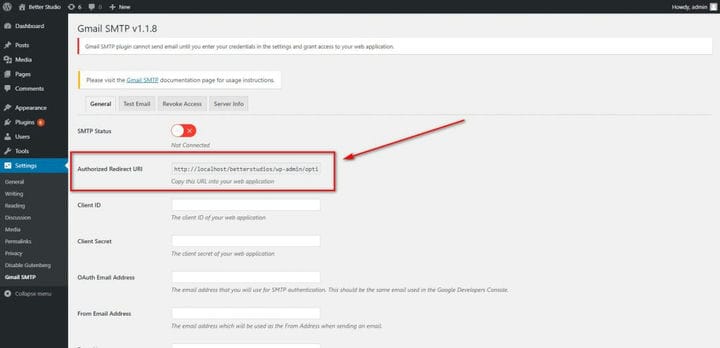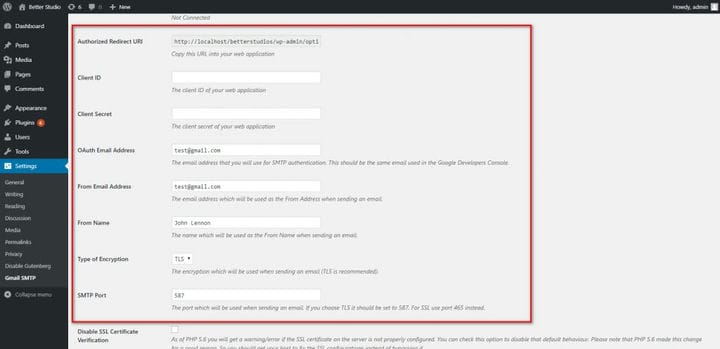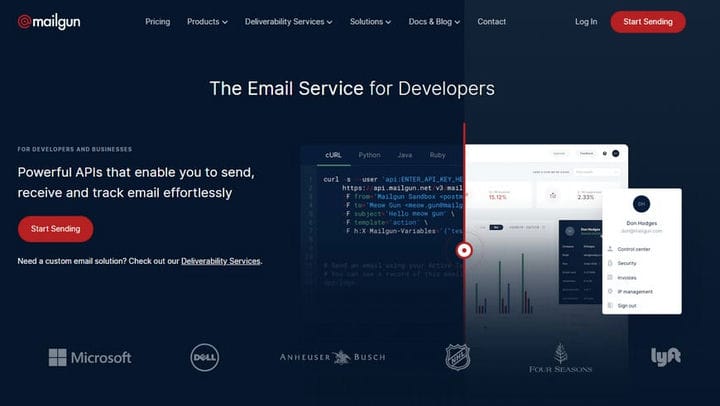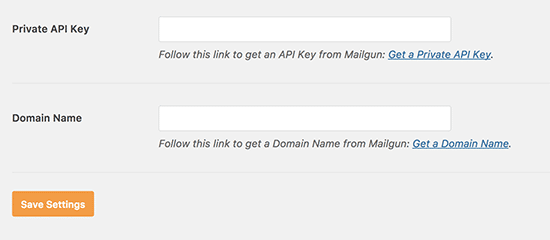En av de vanligaste problemen som nybörjare med WordPress upplever är att WordPress inte skickar e-post. Att åtgärda detta problem är mycket viktigt.
I vissa fall även när du har rätt plugins, rätt inställning, kommer du att uppleva att din WordPress-webbplats inte skickar några e-postmeddelanden och din WordPress-process för e-postmarknadsföring misslyckas.
Vanligtvis är detta server-side och med några tweaks kan det fixas. Men frågan är varför WordPress inte skickar e-post? Hur kan du fixa det? Vi tenderar att diskutera denna fråga i den här artikeln.
Varför skickar inte WordPress e-post?
Innan vi hittar några lösningar måste vi svara på den här frågan, varför skickar inte WordPress e-post? Huvudorsaken är PHP och mail(). I andra fall kan vissa plugins som blockerar spam betrakta dina e-postmeddelanden som spam, därför kommer din webbplats inte att skicka några e-postmeddelanden.
I det här fallet, även om du lyckas skicka ett e-postmeddelande, hamnar det i rutan " Skräppost ". Detta är en av anledningarna till att experter rekommenderar att du inte skickar nyhetsbrev via din WordPress-webbplats. Nedan kommer vi att diskutera de bästa möjliga alternativen för att åtgärda detta problem.
Hur testar man WordPress e-postserver?
En av de grundläggande metoderna för att åtgärda det här problemet är att testa din e-postserver. Hur kan du testa din WordPress-e-postserver? För att göra det måste du använda ett enkelt plugin som kallas "Check Email".
Efter nedladdning, installation och aktivering gå över till "Verktyg" och klicka på "Kontrollera e-post". Nu i "skicka ett testmail" anger du en e-postadress (helst din så att du kan testa om det fungerar eller inte) och klickar på skicka ett testmail.
Efter att du har skickat kommer du att se ett meddelande (som bilden nedan). När du har sett detta meddelande, kontrollera din e-postadress även din "Spam"-mapp. Titeln på det skickade e-postmeddelandet kommer att vara ett testmeddelande från https://example.com.
Nu när du har kontrollerat din e-postserver och inser att din WordPress verkligen kan skicka ett e-postmeddelande, kan du gå vidare till nästa steg och kontrollera inställningarna för din " Kontaktformulär "-plugin. Om så är fallet för dig rekommenderar vi starkt att du kontaktar supportteamet för ditt plugin.
Hur installerar jag Gmail SMTP i WordPress?
Vad är SMTP? Detta kan vara den första frågan du har i åtanke. SMTP är en förkortning för simple mail transfer protocol. Ett mycket enkelt och standardprotokoll för att använda e-post via WordPress. Skillnaden mellan detta protokoll och PHP är att det här protokollet använder ett säkerhetssystem som innebär att dina e-postmeddelanden är säkrade och inte kommer att identifieras som skräppost.
För att använda detta protokoll på din WordPress-webbplats måste du använda ett plugin. I den här artikeln kommer vi att prata om Gmail SMTP-plugin. Eftersom detta plugin har mycket fler recensioner och rankning jämfört med sina konkurrenter. Glöm inte, för att fullt ut använda alla dess funktioner måste du betala en prenumerationsavgift. Till exempel, i gratisversionen kan du bara skicka 100 e-postmeddelanden varje 24 timmar, vilket kan vara frustrerande för ditt företag.
Före något, ladda ner och installera Gmail SMTP från WordPress plugin- butik. Efter installationen, aktivera den i din plugin-inställning.
Efter att ha installerat och aktiverat plugin, gå in på Google wallet och skapa ett nytt projekt genom att använda den här länken.
Välj sedan alternativet Credential på vänster sida och klicka på Create Credential. Välj nu OAuth-klient-ID och klicka på skärmen Konfigurera samtycke och spara sedan ändringarna.
I nästa steg väljer du Webbapplikation och döpte om den till "Gmail SMTP".
Återgå nu till WordPress-instrumentpanelen och välj Gmail SMTP-plugin och kopiera din auktoriserade omdirigerings-URL.
Från OAuth-klienten, popup-fönster kopiera både klient-ID och klienthemlighet och klistra in dem i plugin-konfigurationen. Klicka sedan på Ok för att stänga popup-fönstret. Gå tillbaka till plugin-programmet och ange Gmail-adressen du kommer att använda för att skicka e-postmeddelanden och den du skapade projektet med. Kopiera samma e-postadress och klistra in den i fältet Från e-postadress.
Välj ett Från-namn. Namnet som kommer att användas som Från-namnet när du skickar ett e-postmeddelande. Scrolla ner och leta upp SMTP-porten och skriv in 587 och om du använder ett SSL-certifikat använd 465 istället. Se sedan till att klicka på Spara ändringar. Scrolla sedan ned och klicka på Bevilja tillstånd.
När du har sparat ändringarna kommer knappen Bevilja behörighet att visas.
Gå tillbaka till WordPress-instrumentpanelen och kontrollera om SMTP-statusen är ansluten eller inte. Om statusen är ansluten är installationen klar.
Hur man installerar och konfigurerar Mailgun i WordPress?
Ett annat sätt du kan använda för att åtgärda ditt problem är att använda Mailgun. Mailgun är en annan tjänst som används av WordPress-webbplatser för att skicka e-post. Denna tjänst erbjuder en mängd olika funktioner till sina användare. Du kan till exempel skicka ut över 10 000 e-postmeddelanden varje månad.
För att använda Mailgun måste du först registrera dig på deras officiella webbplats. När du är klar med att skapa ett konto på deras webbplats klicka på "Lägg till din domän". En sida öppnas där du måste ange en underdomän från din huvuddomän. När du anger en underdomän kommer Mailgun att visa dig lite information om din DNS.
I nästa steg, gå över till din cPanel. Gå till dina DNS-inställningar.
I det här avsnittet måste du ändra alla aktuella DNS-inställningar till de som Mailgun har gett dig.
I avsnittet "Namn" väljer du underdomännamnet. Ändra "TXT"-värdet till "Type". Skriv också 14400 i "TTL". Slutligen, i "TXT Data" skriv beloppet som visas på "Mailgun-verifieringssidan".
Gå tillbaka till din cPanel. Klicka på "MX Entry" från din Mail. Du måste sedan ange ditt huvuddomännamn. Scrolla ner tills du hittar "MX", skriv in värdena "prioritet" och "destinationer" och klicka sedan på "Skapa ny post".
Du har nu registrerat ditt domännamn hos Mailgun. Du måste nu vänta på att din DNS ska uppdatera sig själv, detta tar vanligtvis 24 till 48 timmar. För att kontrollera din DNS-status kan du gå över till ditt Mailgun-konto och klicka på "Domäner". När den är ansluten/aktiverad kan du skicka e-post från din WordPress-webbplats.
För att göra det måste du installera WP Mail SMTP by WPForms plugin. För att ladda ner detta plugin, gå till WordPress officiella plugin-butik eller webbplats. Gå sedan till dina WordPress-inställningar och klicka på "WP Mail SMTP". I det här avsnittet anger du önskad e-postadress i "Från e-post" och önskat namn i "Från namn". I avsnittet "Mailer" måste du välja Mailgun som din e-postserver. Glöm inte att bocka för "ställ in returvägen för att matcha från e-post".
Du måste sedan ange värdena för "Privat API-nyckel" och "Domännamn". För att göra det, klicka på länkarna under rutorna för varje alternativ. När du är klar se till att du klickar på "Spara inställningar".
Genom att följa denna instruktion kan du helt enkelt använda Mailgun. För att säkerställa att detta plugin fungerar korrekt klicka på "E-posttest" i ditt SMTP-plugin.